Cách tính trung bình trong Excel thường được sử dụng nhất để tính điểm trung bình các môn học của các em học sinh, sinh viên, hãy cùng Taimienphi.vn tìm hiểu và sử dụng Hàm AVERAGE để tính trung bình trong Excel nhé
Để xác định được học lực của các em học sinh, sinh viên chúng ta có thể áp dụng 2 cách tính trung bình trong excel dưới đây đó là phương pháp tính trung bình bằng tính toán thông thường và phương pháp tính trung bình theo hàm AVERAGE trong Excel.
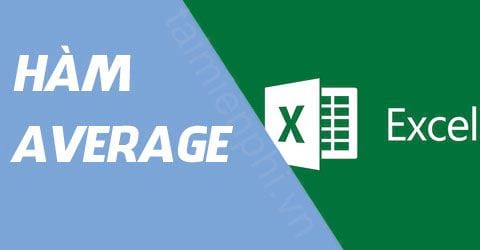
Cách tính trung bình trong Excel
Lấy ví dụ dưới đây:
Chúng ta có một bảng dữ liệu bao gồm thông tin của học sinh, điểm 3 môn học Toán, Ngoại ngữ, Văn học. Chúng ta sẽ lần lượt đi tính điểm trung bình 3 môn học này.
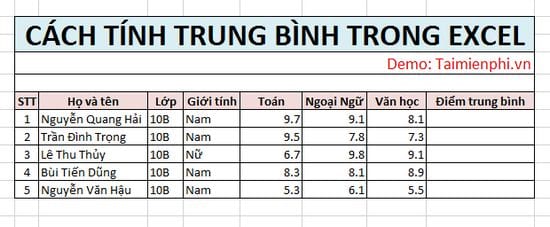
Lưu ý: Các bạn nên định dạng cho ô kết quả là Điểm trung bình chỉ lấy 2 số phía sau dấu phẩy để có kết quả chính xác nhất. Trên thanh Ribbon, mục Number, chọn kiểu định dạng Number.

Phương pháp tính trung bình bằng tính toán thông thường
Vì có 3 môn học nên nếu tính trung bình theo công thức tính toán trung bình, chúng ta sẽ tính tổng 3 số rồi chia cho 3 để cho ra kết quả.
Nhập vào ô I7 công thức tính như sau: =(F7+G7+H7)/3 sau đó nhấn Enter.

Kéo xuống dưới để copy công thức và hoàn thành các ô bên dưới.

Phương pháp tính trung bình theo hàm công thức AVERAGE
Việc tính trung bình bằng cách tính toán thông thường có lẽ là sẽ đơn giản hơn rất nhiều tuy nhiên nếu các bạn phải tính trung bình với số lượng các môn học nhiều thì việc nhập dữ liệu cũng rất mất thời gian, hàm AVERAGE sẽ giúp các bạn giải quyết vấn đề này.
Cú pháp: AVERAGE(number1,number2,number3,...).
Trong đó:
Number1: Bắt buộc. Là số thứ nhất, tham chiếu ô hoặc vùng dữ liệu bạn muốn tính trung bình.
Number2,number3,... Tùy chọn. Các số tiếp theo hoặc vùng dữ liệu bổ sung bạn muốn tính trung bình. Tối đa là 255 số.
Quay trở lại với bài toán ở trên.
Nhập vào ô I7 Công thức: =AVERAGE(F7:H7) và nhấn Enter.

Kéo xuống các ô bên dưới để copy công thức và hoàn thành kết quả.

Bạn có thể so sánh và thấy kết quả của 2 phương pháp hoàn toàn giống nhau.
Trên đây là hướng dẫn cách tính trung bình trong Excel bằng 2 phương pháp. Hy vọng rằng qua bài viết các bạn có thể lựa chọn phương pháp tính trung bình phù hợp với mình nhất.
https://thuthuat.taimienphi.vn/cach-tinh-trung-binh-trong-excel-30497n.aspx
Trong Excel còn có rất nhiều cơ bản trong Excel khác mà bạn có thể tìm hiểu và áp dụng trong các bài toán của mình, một số hàm cơ bản trong Excel như Min, Max thường xuất hiện nhiều. Chúc các bạn thành công.